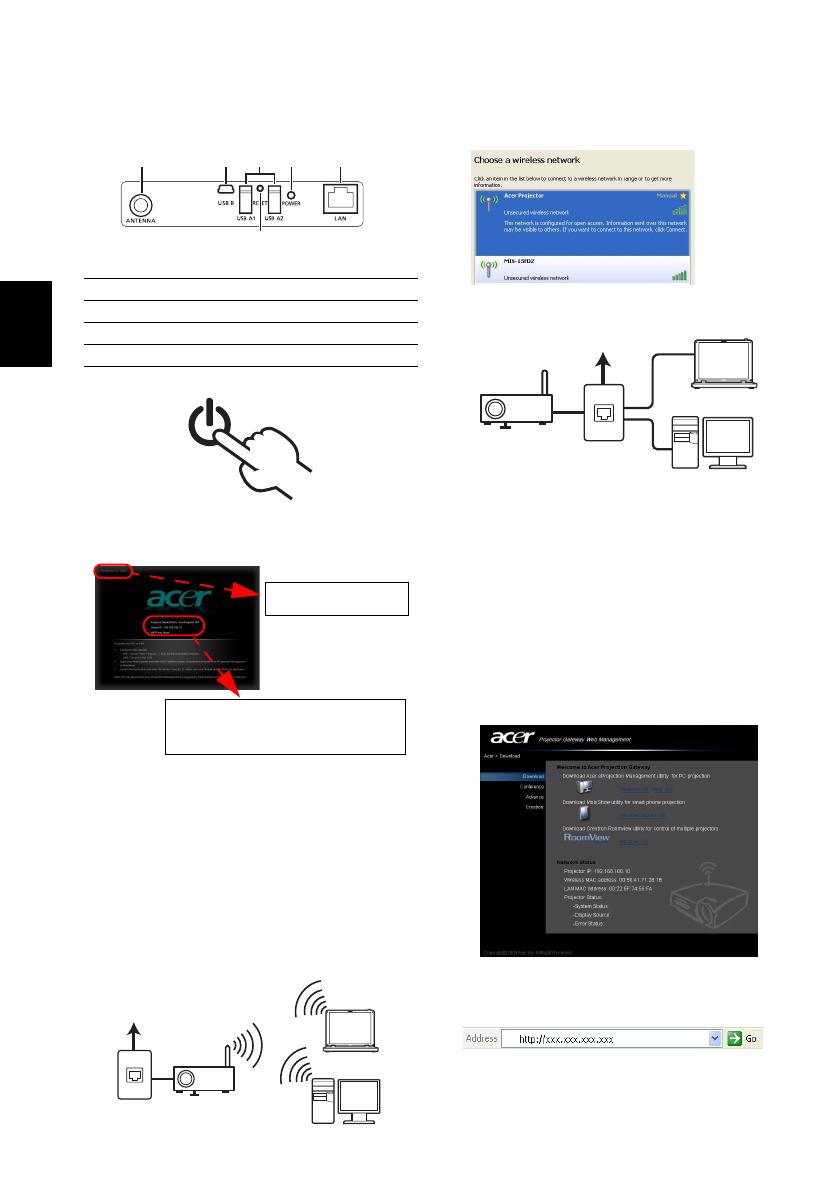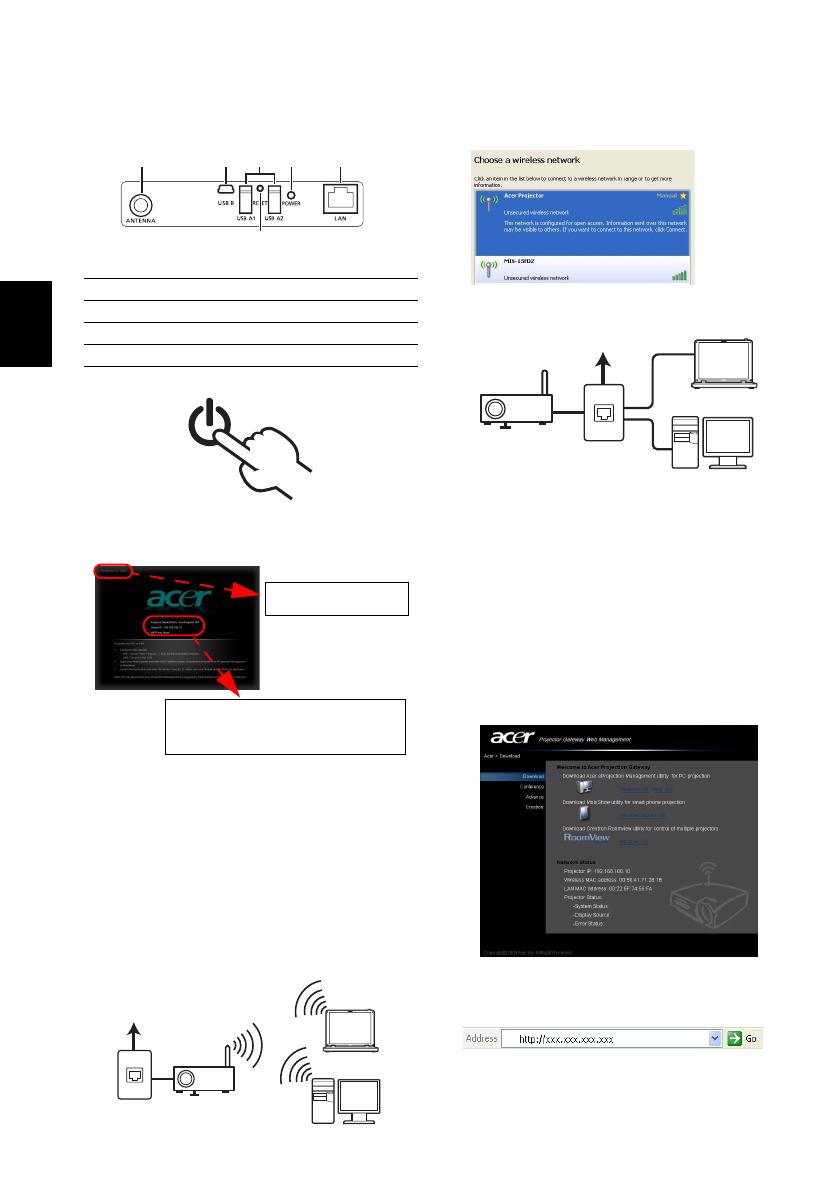
Deutsch
A. Hardware-
Verbindung:
1. Übersicht über die Komponenten
2. Projektor einschalten
3. Informationen auf dem Splash-
Bildschirm prüfen
Prüfen Sie auf dem Splash-Bildschirm die
Angaben zu Projector ID (Projektor-ID),
Projector Name (SSID) (Projektorname (SSID)),
Server IP (Server-IP) und WEP. Die Server IP
(Server-IP) wird bei aktiviertem DHCP
automatisch über das Netzwerk zugewiesen.
Fragen Sie bei aktiviertem WEP Ihren
Administrator nach dem WEP-
Drahtlosverbindungsschlüssel.
4. Netzwerkverbindung herstellen
a Schalten Sie Ihr System ein; aktivieren Sie Ihr
Drahtlos-LAN.
b Suchen Sie mit Hilfe des gewünschten WLAN-
Managers nach verfügbaren WLAN-APs.
c Wählen Sie den Access Point mit dem Namen
AcerProjector oder AcerProjectorXXXX und
stellen Sie eine Verbindung her.
d Verbinden Sie den Projektor zur Herstellung
einer drahtgebundenen Verbindung mit
Ihrem LAN.
B. Softwareinstallation:
1. Die Software ist auf dem Gateway
des Acer-Projektors gespeichert.
Bitte befolgen Sie zum
Herunterladen und Installieren die
nachstehenden Schritte:
a Öffnen Sie den Internetbrowser.
b Sie gelangen automatisch zur
Willkommensseite.
c Geben Sie die IP-Adresse in die Adressleiste
Ihres Browsers ein, falls keine
Willkommensseite angezeigt wird.
1 WLAN-Antennenanschluss
2 Mini-USB 5 Betriebsanzeige
3 USB-Typ A 6 LAN-Port
4 Reset-Taste
12
3
5
6
4
Projektor-ID: 7362
Projektorname (SSID) : AcerProjector 001
Server-IP : 192.168.100.10
WEP-Schlüssel : Keiner